I. Giới thiệu
OKR là viết tắt của "Objectives and Key Results" và là một phương pháp đặt mục tiêu và quản lý cho cá nhân và tổ chức. Nó liên quan đến việc đặt mục tiêu và xác định kết quả chính có thể đo lường để theo dõi tiến trình. Lark OKR được cung cấp bởi Lark để giúp bạn quản lý OKR của mình. Nó cho phép bạn đặt và theo dõi mục tiêu của mình và có thể được tích hợp với các tính năng khác của Lark. Trong bài viết này, chúng tôi sẽ giải thích cách bạn có thể sử dụng Lark OKR như một thành viên của một tổ chức.
Lưu ý: Nếu bạn đang sử dụng Lark OKR lần đầu tiên, một quản trị viên chính và một quản trị viên OKR cần phải cấu hình công cụ trước. Để biết Thêm thông tin, hãy truy cập Hướng dẫn quản trị viên Lark OKR.
II. Các bước thao tác
Nhấp vào thanh tìm kiếm ở góc trên bên trái. Tìm kiếm OKR bằng cách sử dụng thanh tìm kiếm và mở ứng dụng.
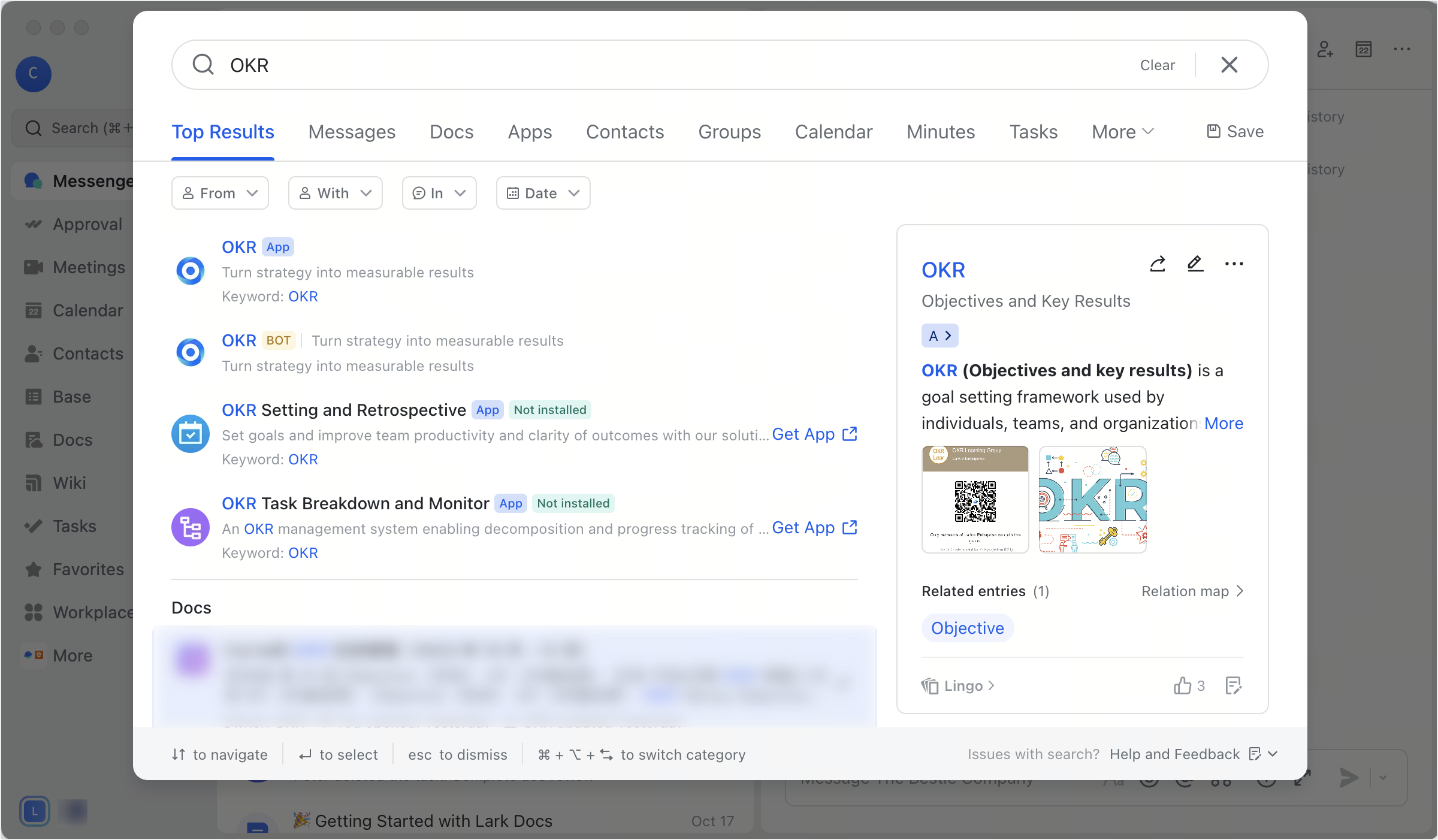
250px|700px|reset
Một chu kỳ OKR hoàn chỉnh bao gồm bốn giai đoạn: Định hình, căn chỉnh, theo dõi và đánh giá.
- Định hình OKR của bạn
Điền vào mục tiêu và kết quả chính của bạn
Trên trang Lark OKR, nhấp vào Add an Objective (Thêm mục tiêu) để vào chế độ chỉnh sửa. Các chỉnh sửa mà bạn thực hiện được lưu lại theo thời gian thực.
Bạn có thể thêm nhiều mục tiêu và kết quả chính. Bạn cũng có thể điều chỉnh vị trí và thứ tự của mục tiêu và kết quả chính của bạn bằng cách kéo chúng. Bạn có thể nhấp vào biểu tượng X ở bên phải mục tiêu hoặc kết quả chính để xóa nếu cần.
Sau khi bạn hoàn thành, nhấp vào Publish (Xuất bản).
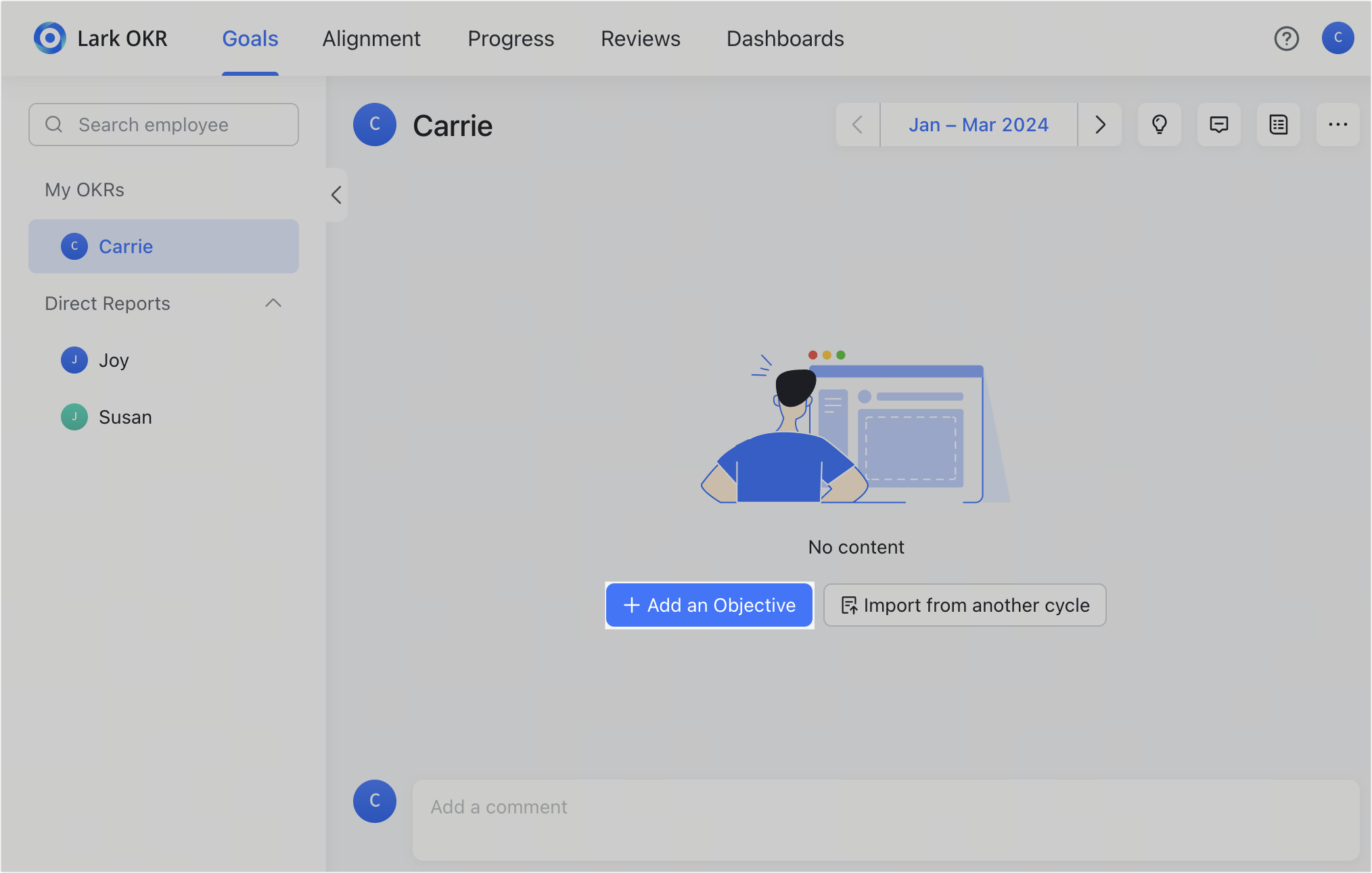
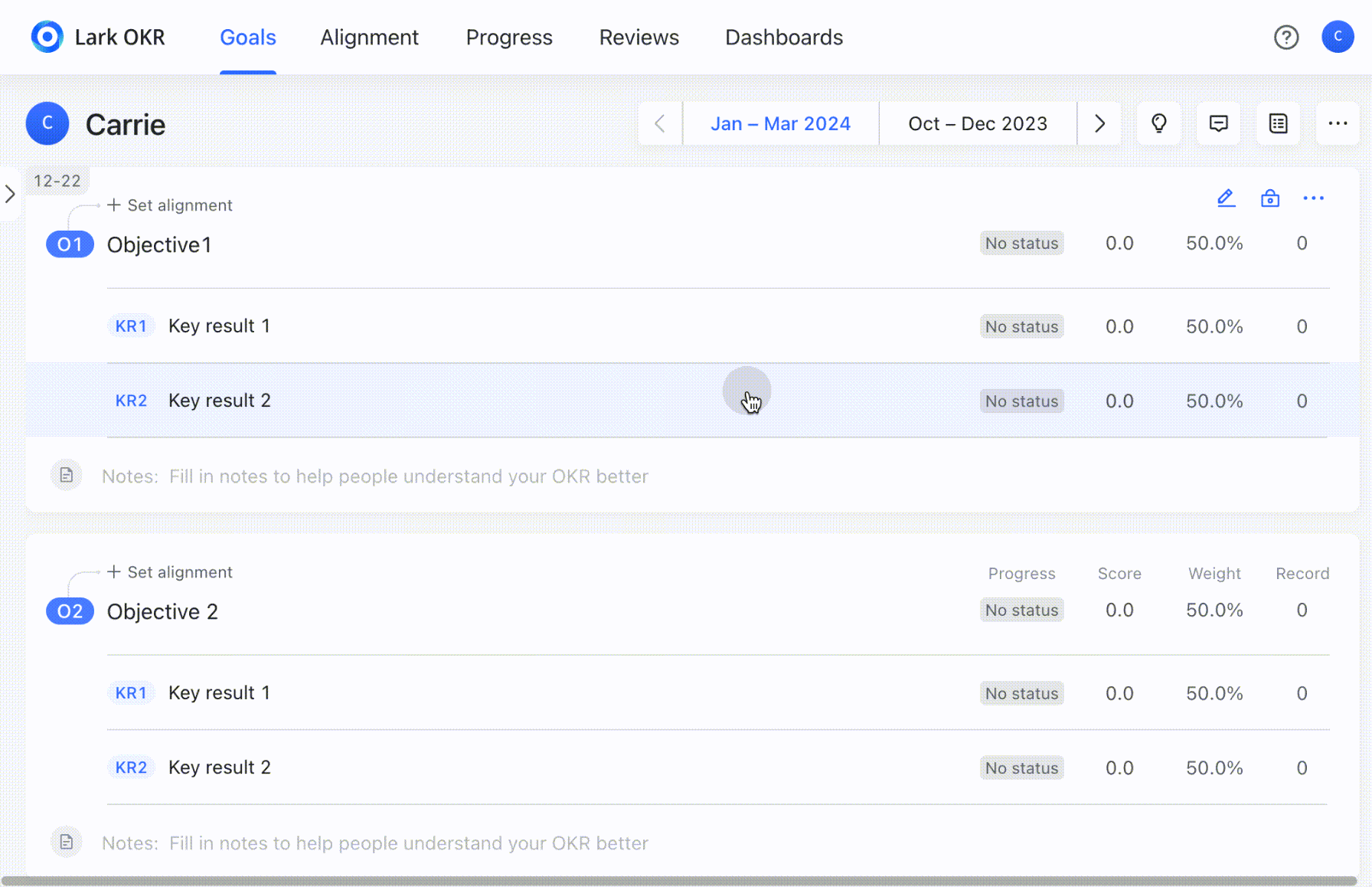
250px|700px|reset
250px|700px|reset
Nếu bạn cần giúp đỡ trong việc định hình OKR của mình, bạn có thể nhấp vào biểu tượng Writing assistant (Trợ lý viết bài) để xem các gợi ý viết và ví dụ.
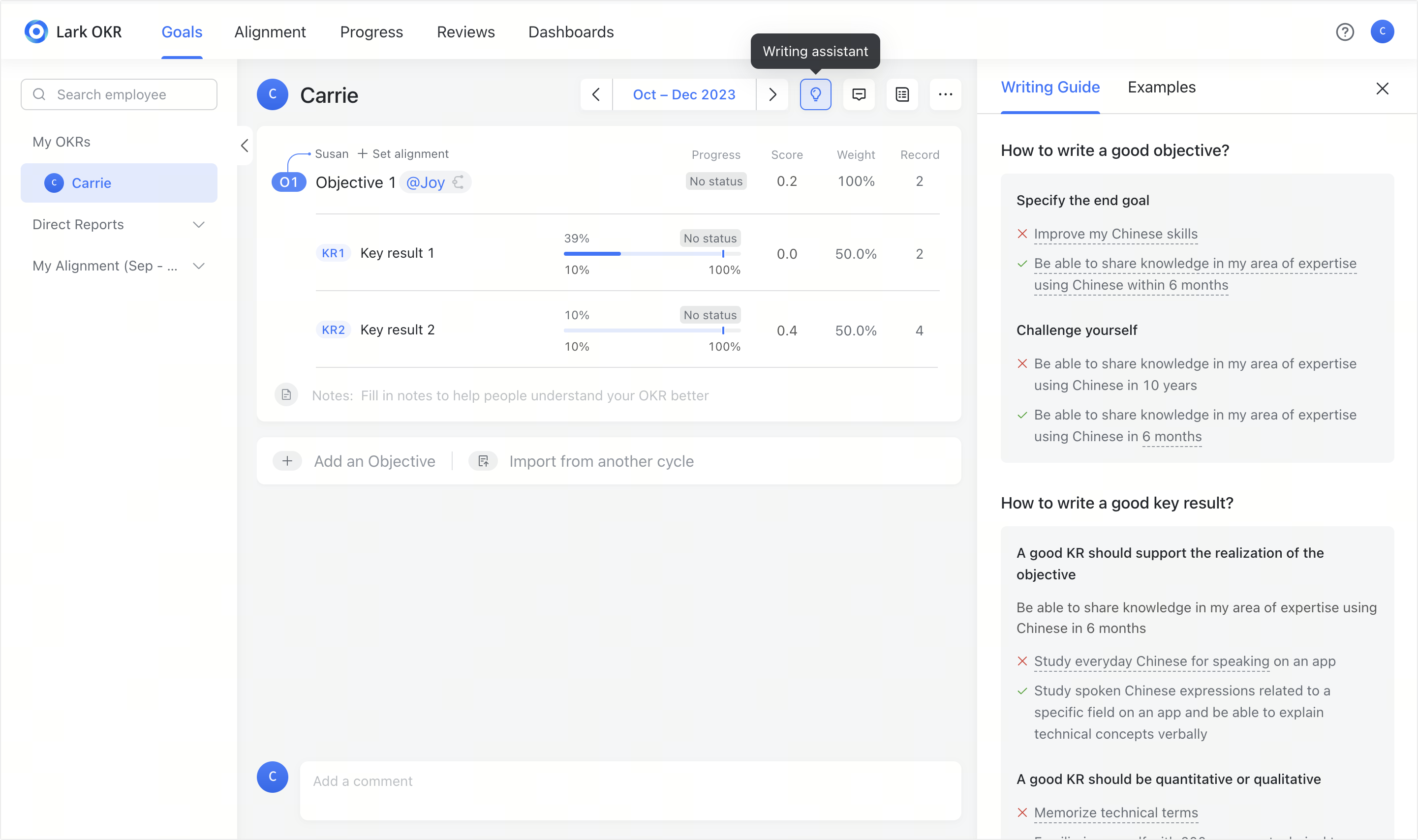
250px|700px|reset
Đặt trọng số OKR
Bạn có thể phân biệt sự quan trọng của các nhiệm vụ bằng cách gán trọng số cho OKR, và điểm số cuối cùng sẽ được tính toán dựa trên trọng số đã gán.
Lưu ý: Quản trị viên có thể xác định xem thành viên có khả năng đặt trọng số cho mục tiêu hoặc kết quả chính, và những gì thành viên có thể nhìn thấy trong ứng dụng sẽ phụ thuộc vào cài đặt của quản trị viên.
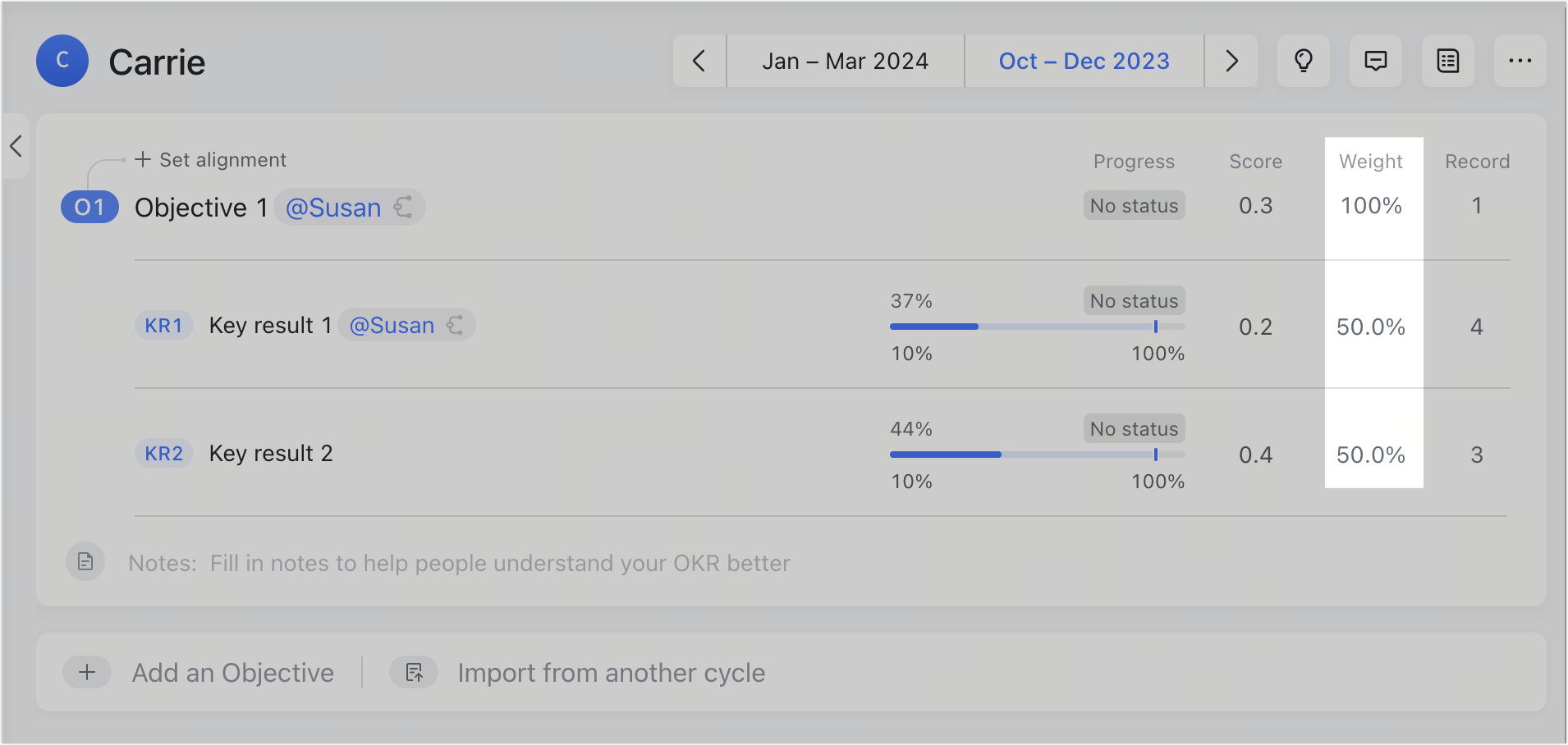
250px|700px|reset
Đặt quyền xem cho OKR
OKRs của bạn mặc định sẽ được mọi người xem. Tuy nhiên, nếu bạn cần giữ chúng bí mật, bạn có thể thay đổi ai có thể xem mục tiêu và/hoặc kết quả chính của bạn.
Bạn có thể nhấp vào set permissions (đặt quyền) để vào trang cài đặt quyền. Tại đây, bạn có thể thay đổi quyền cho O và KR tương ứng. Ví dụ, bạn có thể đặt một trong những mục tiêu của bạn chỉ được lãnh đạo xem hoặc ẩn một kết quả chính từ một nhóm cụ thể bằng cách sử dụng quyền tùy chỉnh.
Bạn có thể nhấp vào biểu tượng Sửa để tùy chỉnh các nhóm quyền nếu cần. Ngoài ra, bạn cũng có thể đặt một nhóm quyền cụ thể làm quyền mặc định cho mỗi khoảng thời gian, để nó được tự động áp dụng trong khung thời gian đó.
Lưu ý: Quyền Can't view (Không thể xem) sẽ ghi đè lên quyền Can view (Có thể xem). Nếu một thành viên có quyền Can view (Có thể xem) cho một mục tiêu, nhưng quyền Can't view (Không thể xem) được gán cho một nhóm trò chuyện mà họ thuộc về, thành viên đó sẽ không thể xem mục tiêu đó.
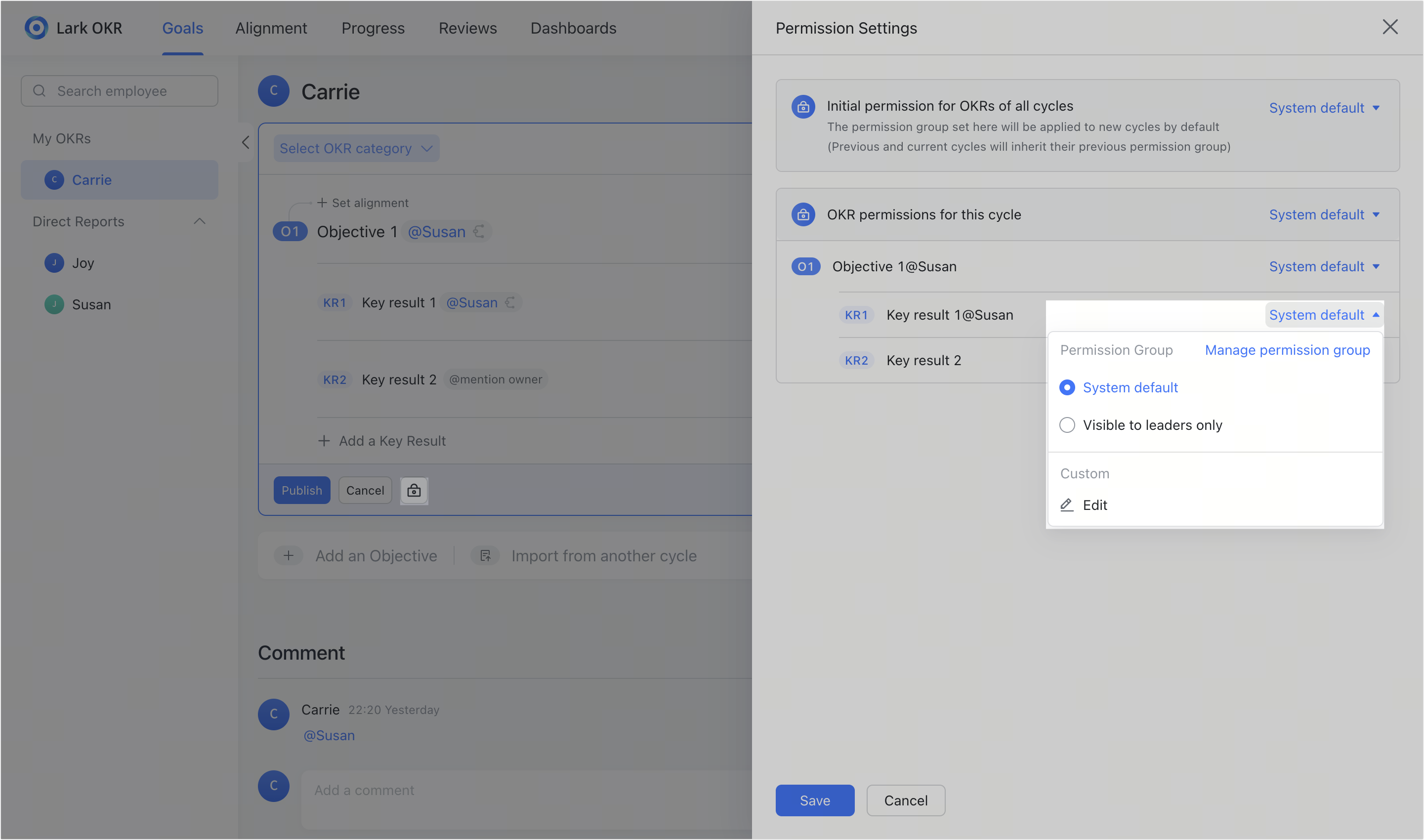
250px|700px|reset
- Định hướng OKR
Định hướng Mục tiêu
Nếu mục tiêu của bạn là hỗ trợ mục tiêu của người quản lý hoặc đồng nghiệp của bạn, bạn có thể định hướng mục tiêu của bạn với của họ.
Nhấp Set alignment (Đặt căn chỉnh) trên mục tiêu của bạn và chọn người quản lý hoặc đồng nghiệp mà bạn muốn định hướng với. Sau khi định hướng, bạn có thể di chuột qua mục tiêu tiếp theo và nhấp Cancel (Hủy) nếu mục tiêu của bạn không còn định hướng.
Lưu ý: Bạn chỉ có thể định hướng mục tiêu, không phải kết quả chính.
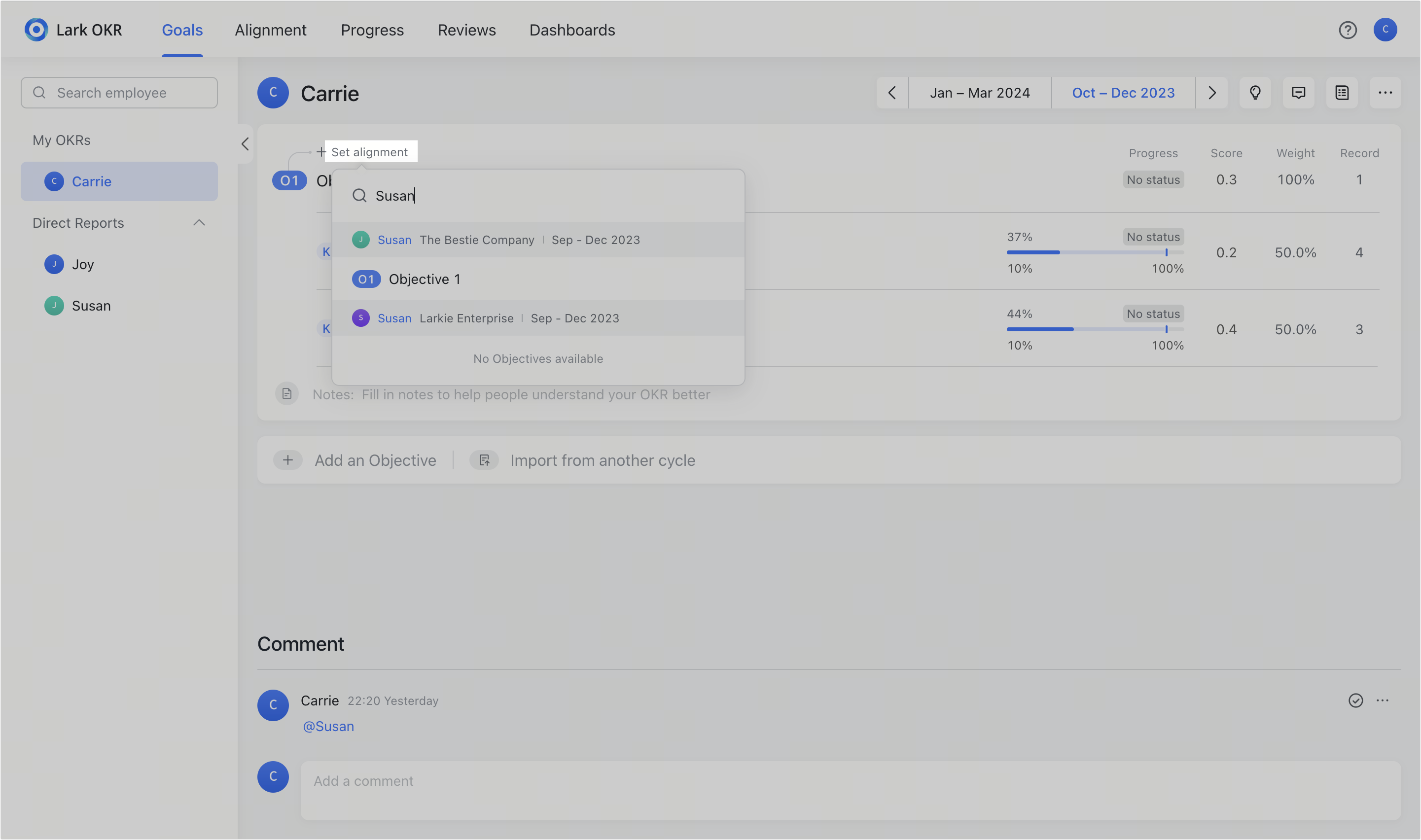
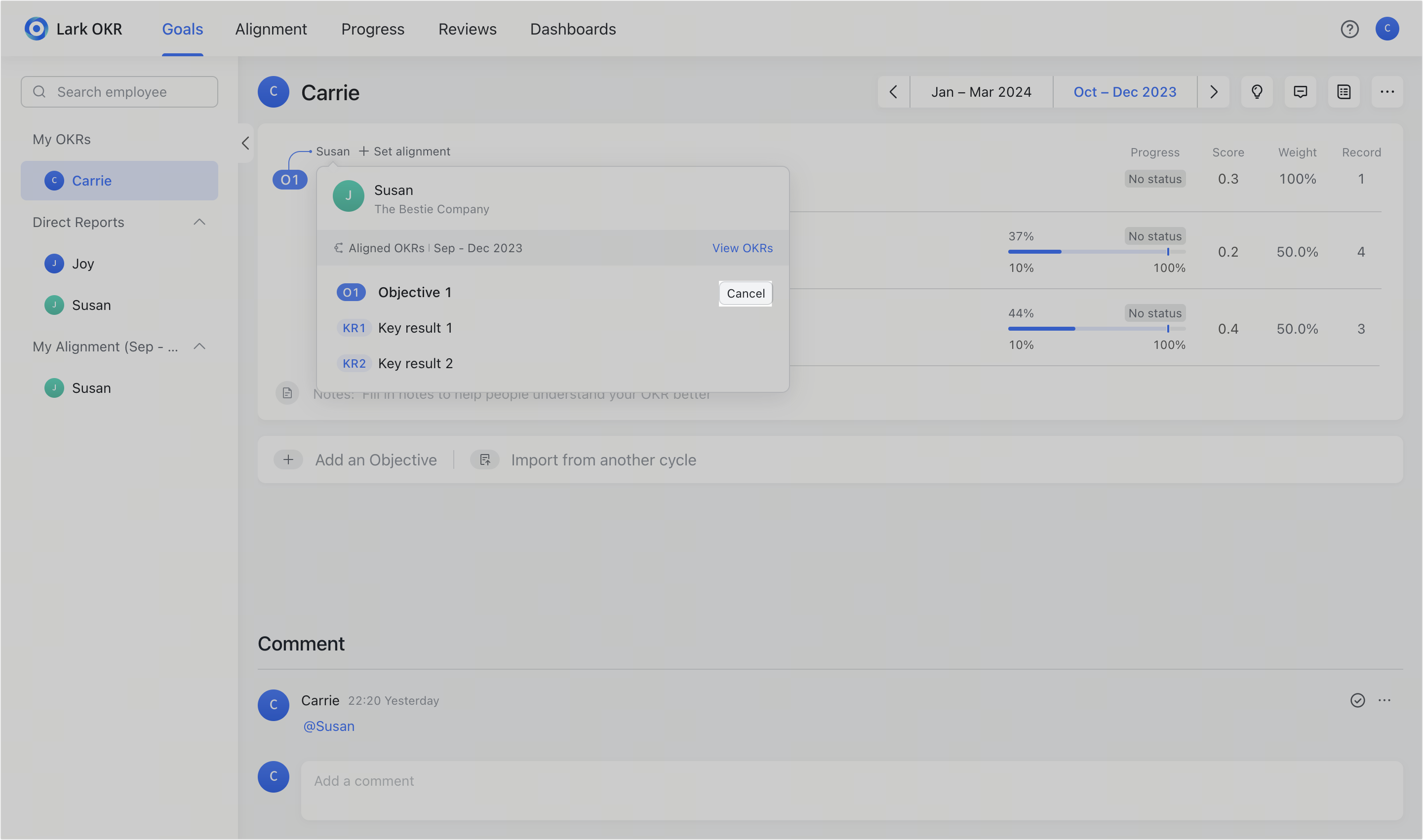
250px|700px|reset
250px|700px|reset
Đề cập đến người khác trong OKRs của bạn
Nếu bạn cần hợp tác với người khác để đạt được OKRs của mình, bạn có thể @đề cập họ. Người đó sau đó sẽ nhận được một thông báo qua Lark.
Gõ @[tên] khi viết OKRs của bạn để @đề cập đến người khác. Nếu bạn đã công bố OKRs của mình, bạn có thể nhấp vào biểu tượng Edit OKR (Chỉnh sửa OKR), sau đó @đề cập đến người khác. Bạn cũng có thể @đề cập đến người khác trong các trường Notes (Ghi chú) và Comment (Bình luận) dưới OKRs của bạn.
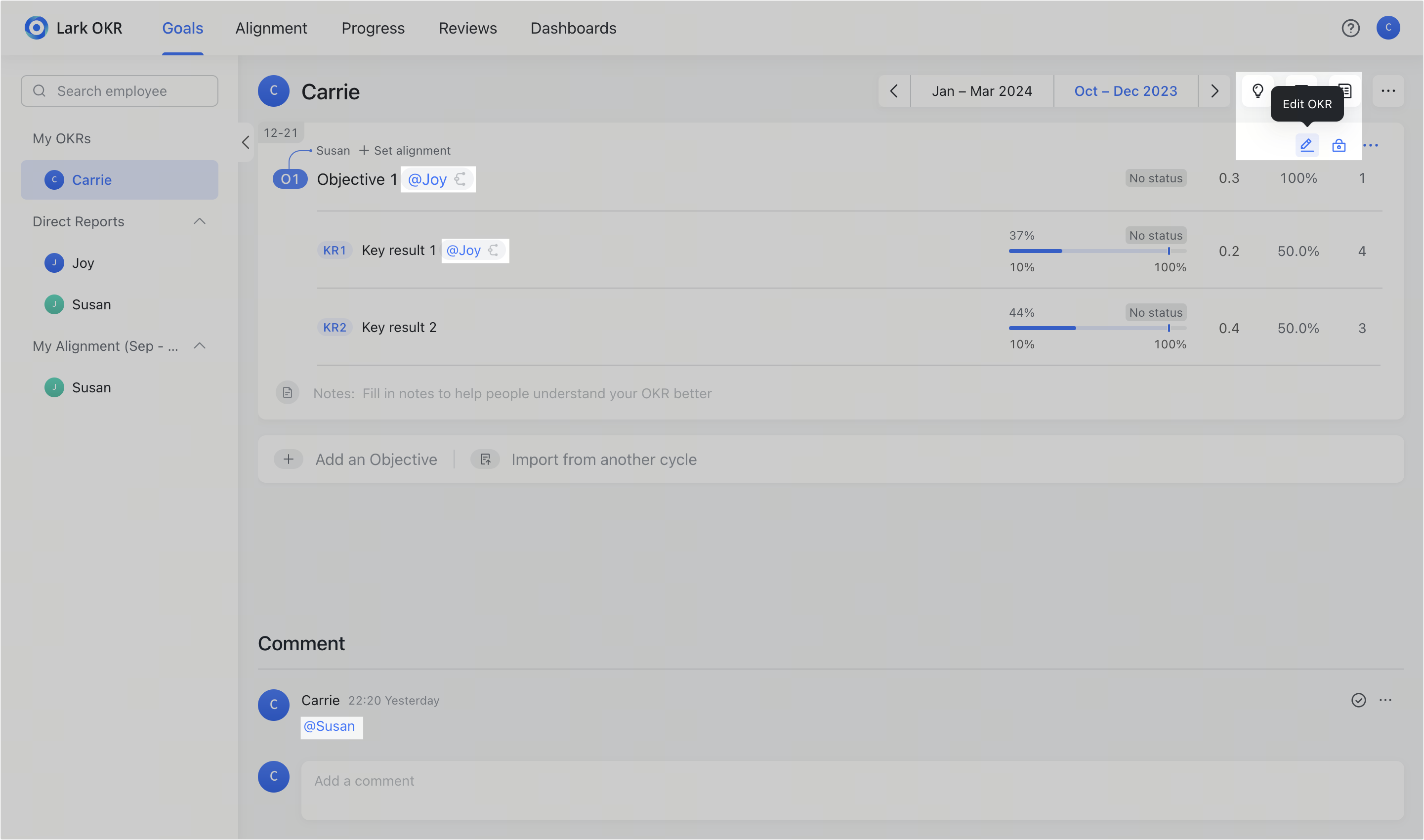
250px|700px|reset
Bạn cũng có thể mở hồ sơ tiến trình ở bên phải mục tiêu hoặc kết quả chính và @đề cập đến người khác ở đó. Ví dụ, nếu tiến trình chậm trên một kết quả chính, bạn có thể @đề cập một đồng nghiệp để thông báo cho họ biết rằng bạn cần sự hỗ trợ của họ.
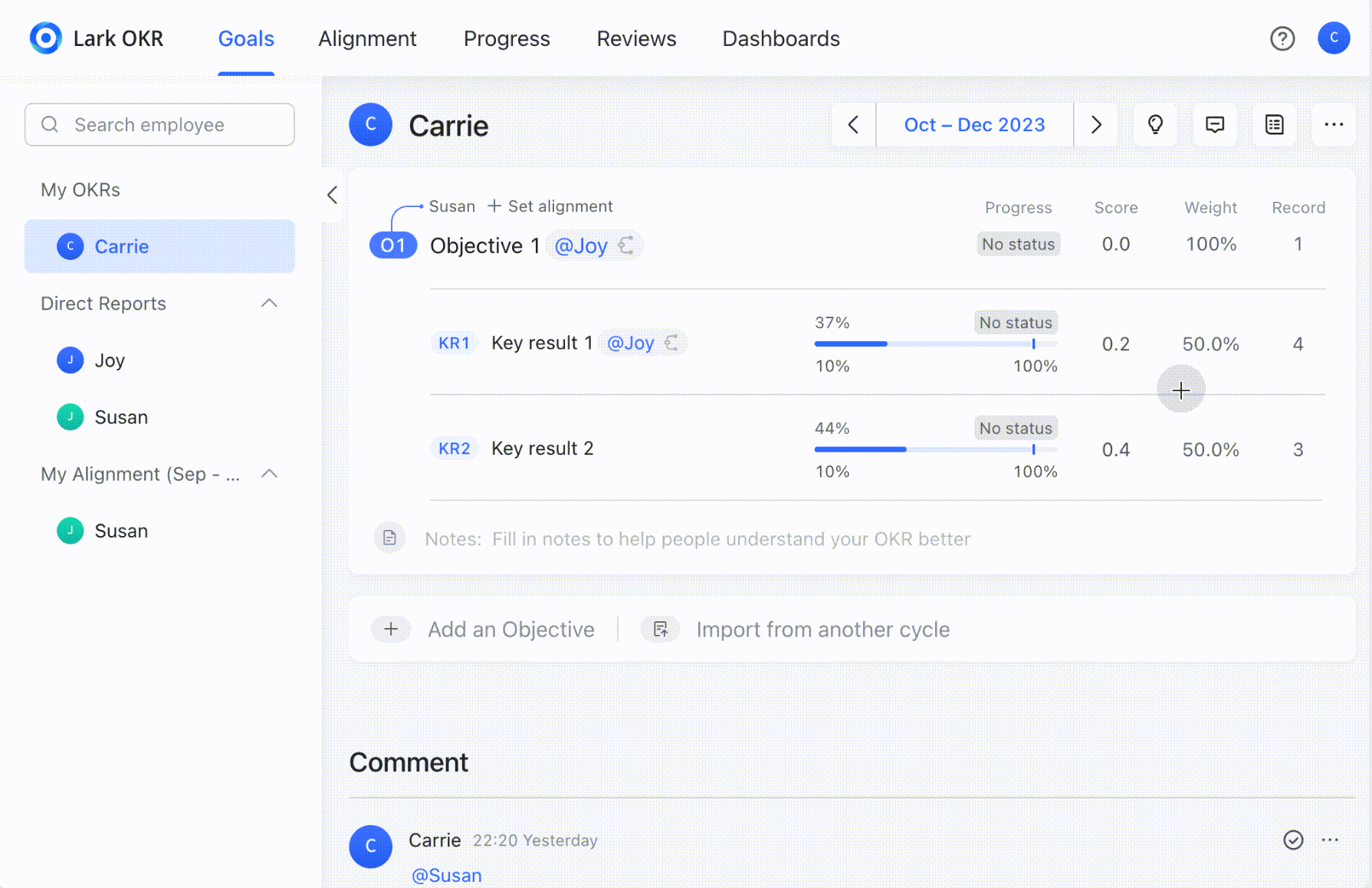
250px|700px|reset
Xem sự liên kết
Nhấp vào Alignment (Căn chỉnh) trong thanh điều hướng phía trên để xem cách mục tiêu của bạn liên kết với người khác. Bạn có thể kéo bản đồ thu nhỏ ở góc dưới bên trái để điều hướng đến các khu vực khác nhau của trang. Bạn cũng có thể nhấp vào biểu tượng Fold (Thu gọn) để ẩn bản đồ thu nhỏ hoặc nhấp vào biểu tượng Zoom in (Phóng to) hoặc Zoon out (Thu nhỏ) dựa trên sở thích hiển thị của bạn.
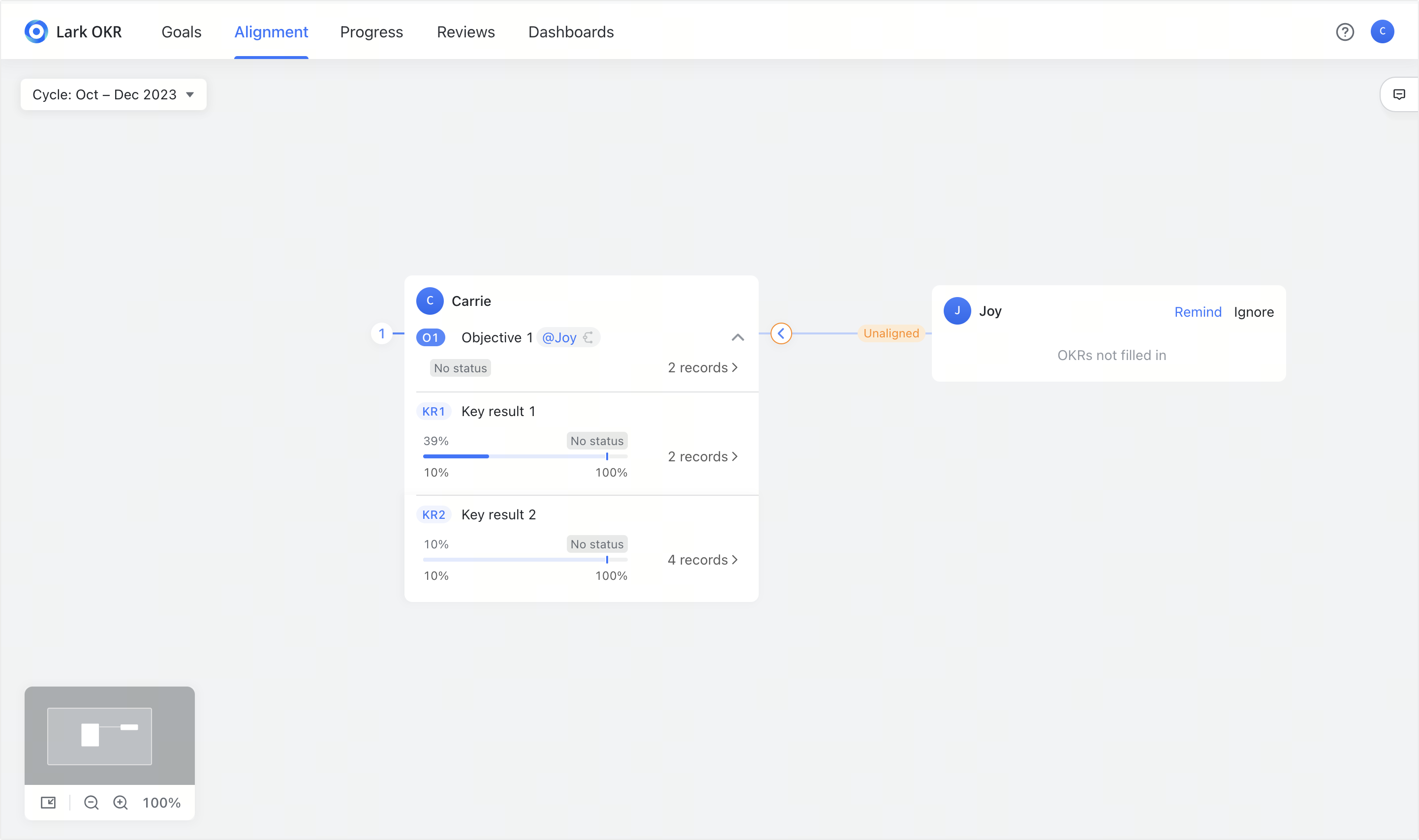
250px|700px|reset
Theo dõi và bình luận về OKRs của người khác
Theo dõi: Nhấp vào biểu tượng Follow (Theo dõi) bên cạnh tên của một người để theo dõi họ. Nếu bạn không tìm thấy người đó, nhấp vào thanh tìm kiếm ở góc trên bên phải và tìm kiếm tên của họ.
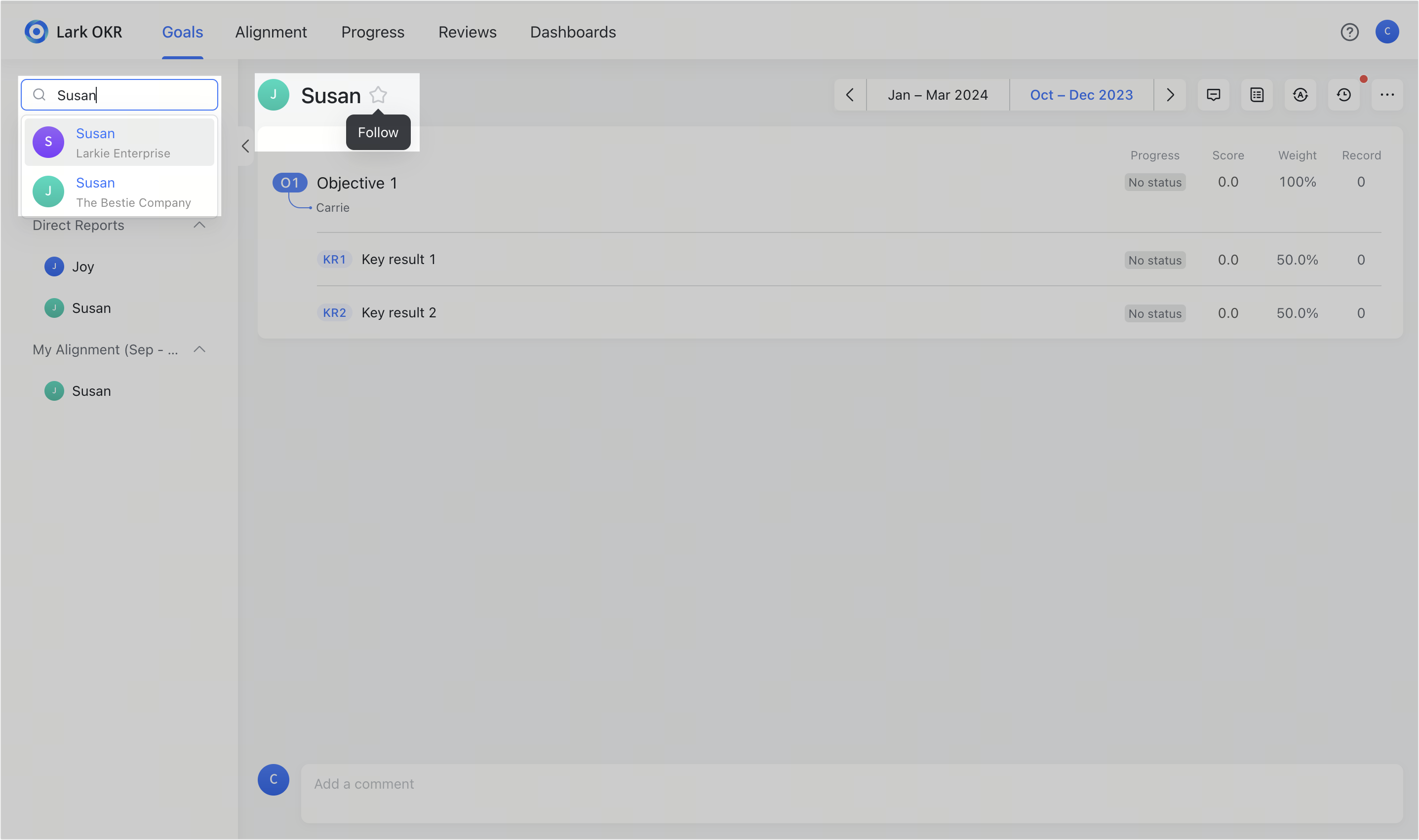
250px|700px|reset
Bình luận: Nhấp vào biểu tượng Comment (Bình luận) ở góc phía trên bên phải của OKRs của một người để để lại bình luận. Hoặc, bạn có thể cuộn xuống và để lại bình luận ở phía dưới trang.
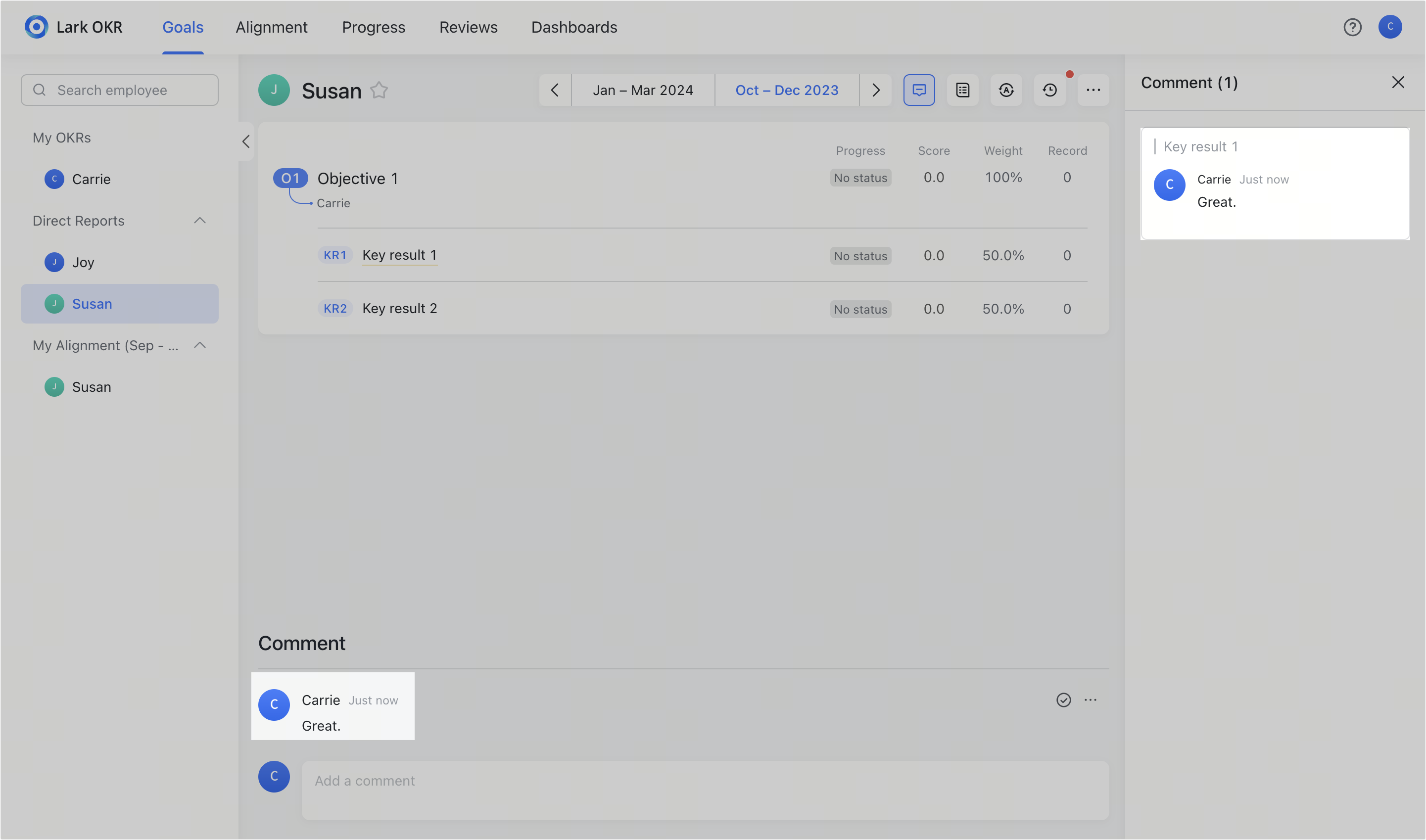
250px|700px|reset
- Theo dõi OKR
Cập nhật trạng thái và tiến trình của kết quả chính
Theo mặc định, tiến trình của một mục tiêu được xác định bởi trạng thái của các kết quả chính. Tuy nhiên, bạn có thể cập nhật trạng thái của mục tiêu dựa trên tiến trình thực tế.
Nhấp No status ở bên phải của một kết quả chính. Bạn sau đó có thể cập nhật Status (Trạng thái) và Progress (Tiến triển) của kết quả chính trong cửa sổ pop-up.
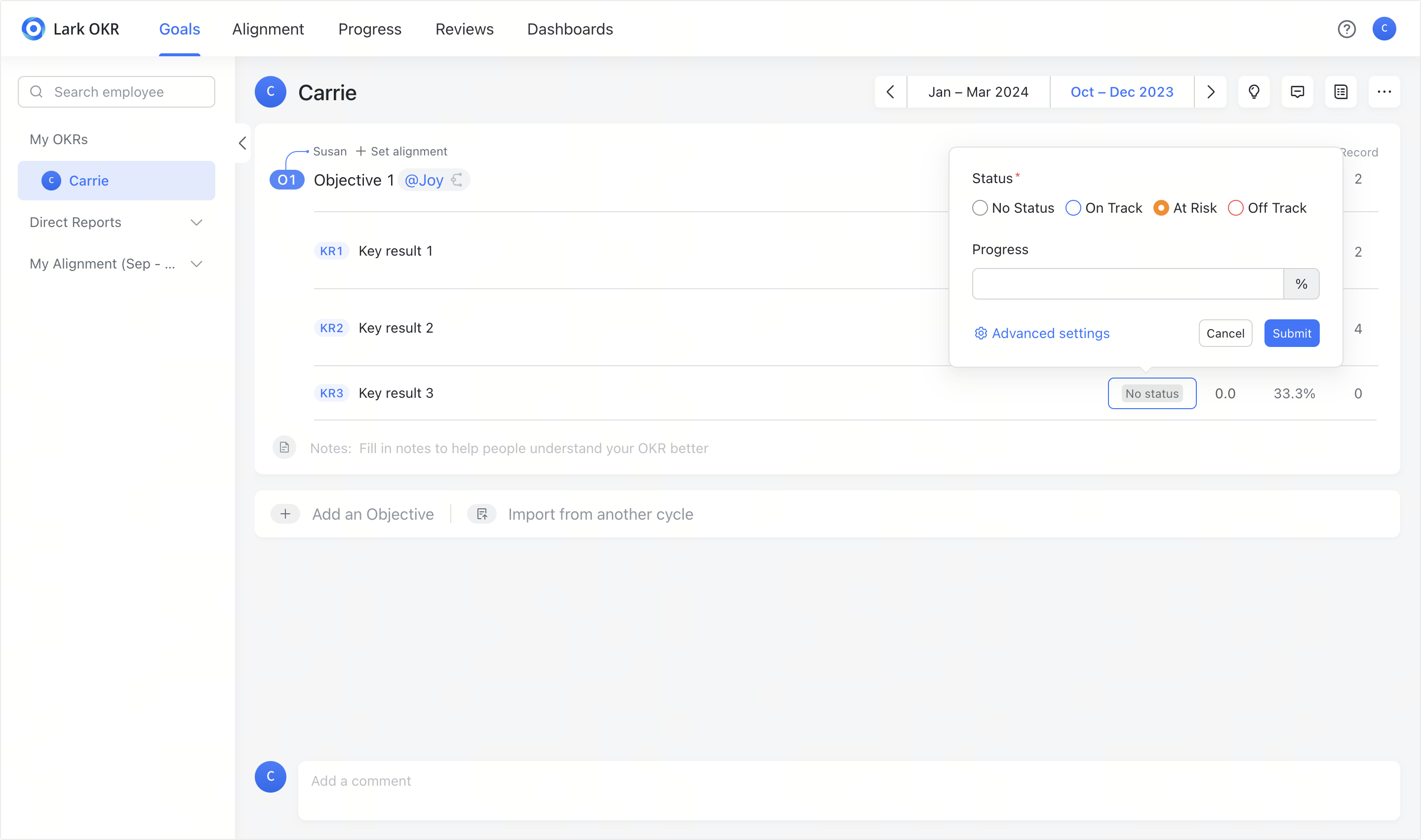
250px|700px|reset
Bạn cũng có thể nhấp Advanced settings (Cài đặt nâng cao) trong cửa sổ pop-up để cung cấp thông tin tiến trình chính xác hơn. Ví dụ, bạn có thể thay đổi đơn vị đo lường, giá trị ban đầu và giá trị mục tiêu. Sau khi bạn làm điều này, OKR sẽ hiển thị một dòng tiến trình mà bạn có thể kéo để hiển thị tiến trình hiện tại của mục tiêu hoặc kết quả chính của bạn.
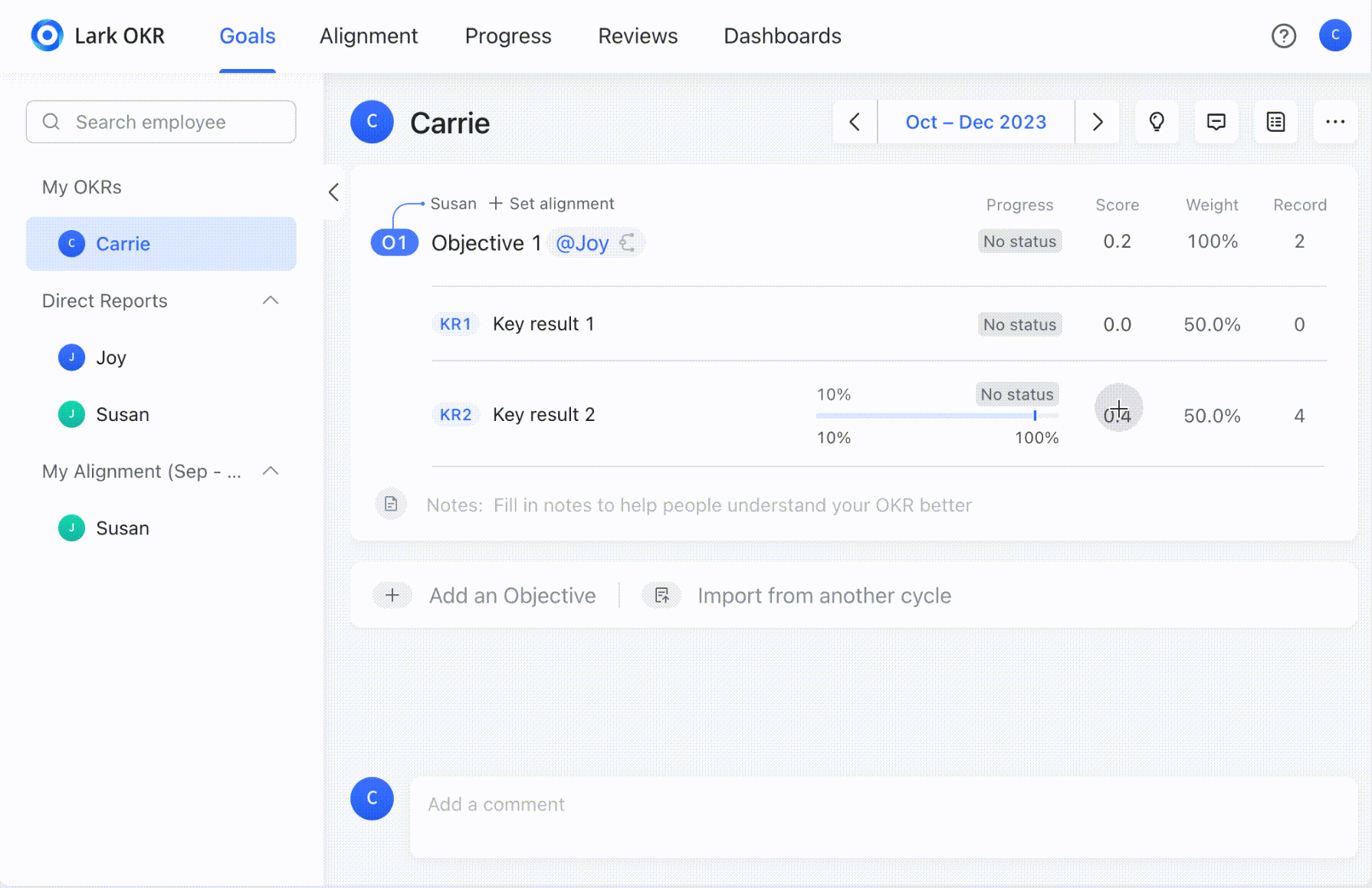
250px|700px|reset
Chèn OKRs vào tài liệu
Bạn có thể chèn OKRs của quản lý, đồng nghiệp hoặc bản thân vào tài liệu Lark và giữ cho người khác cập nhật với tiến trình mới nhất. Bất kỳ thay đổi nào bạn thực hiện với OKRs trong tài liệu có thể được đồng bộ trở lại với nền tảng OKR.
Xem lịch sử phiên bản
Nhấp vào biểu tượng ··· Thêm ở góc trên bên phải và chọn Version history (Lịch sử phiên bản) để xem sự khác biệt giữa OKRs hiện tại của bạn và những phiên bản trước đó. Nếu bạn là quản lý, bạn có thể xem các phiên bản OKRs trước của thành viên trong nhóm.
Lưu ý:
- Chỉ một phiên bản lịch sử sẽ được tạo ra mỗi ngày. Nếu có nhiều sửa đổi trong một ngày, chỉ sửa đổi cuối cùng của ngày sẽ được ghi lại.
- Phiên bản lịch sử chỉ hiển thị những chỉnh sửa bạn đã thực hiện với OKRs, chẳng hạn như viết lại một kết quả chính. Tuy nhiên, việc sắp xếp lại OKRs của bạn hoặc chỉnh sửa tiến trình, trọng số và điểm số của chúng không được theo dõi.
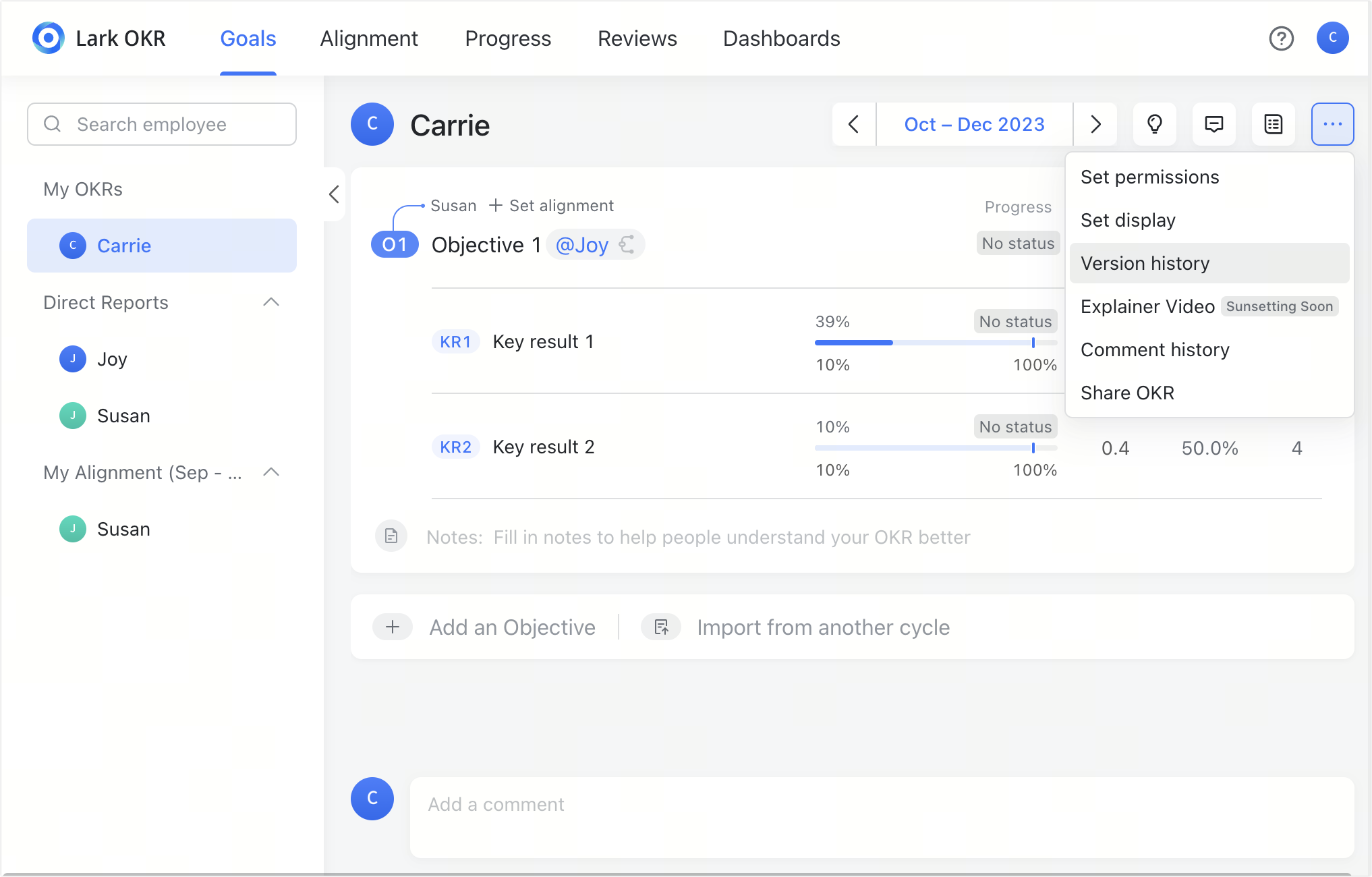
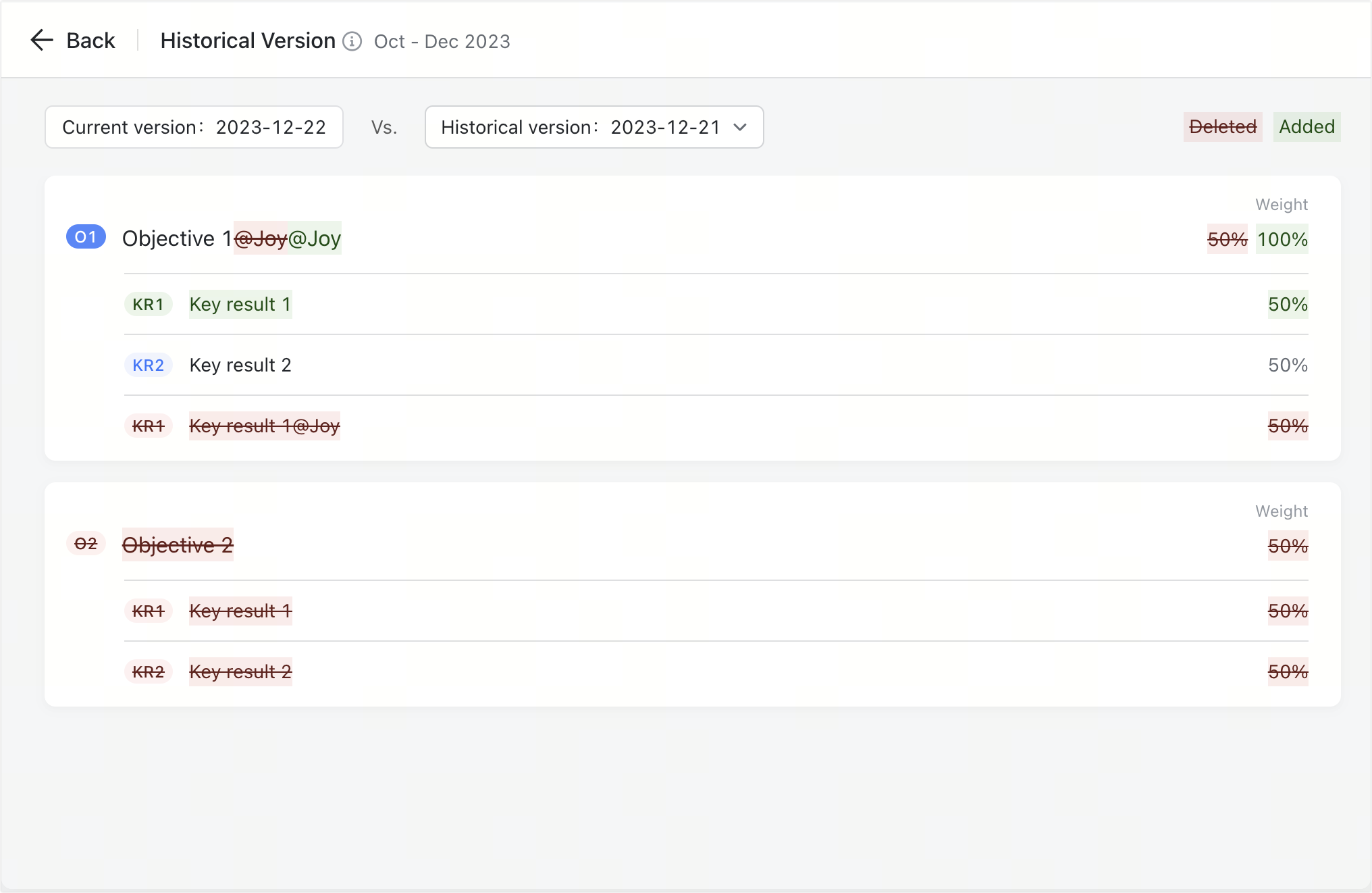
250px|700px|reset
250px|700px|reset
- Đánh giá OKR
Đánh giá kết quả chính của bạn
Nhấp vào số điểm số để bên phải của một kết quả chính để nhập điểm số.
Lưu ý: Bạn không thể trực tiếp đánh giá một mục tiêu. Điểm số cho mục tiêu được xác định bằng cách tính trung bình có trọng số của tất cả KRs dưới nó.
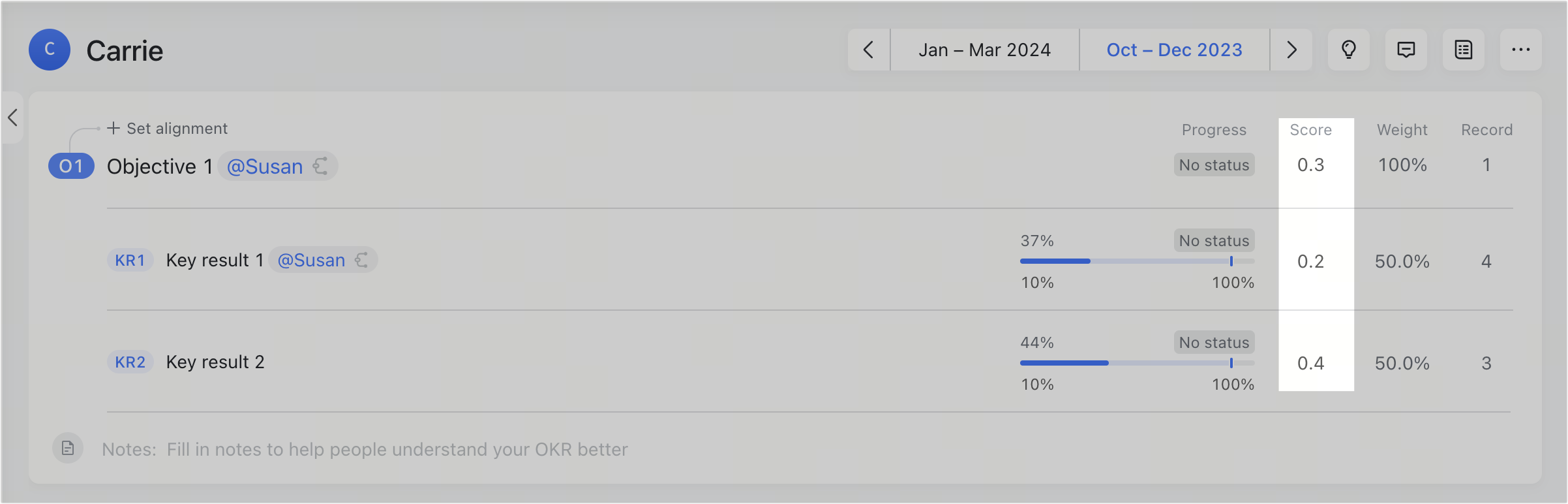
250px|700px|reset
Xem dữ liệu OKR của nhóm (dành cho quản lý)
Nếu bạn là người quản lý, hãy nhấp vào Dashboards (Bảng điều khiển) ở thanh điều hướng phía trên. Tại đây, bạn có thể xem thông tin về OKRs của nhóm của bạn bao gồm tỷ lệ hoàn thành, tỷ lệ phù hợp và tỷ lệ điểm. Ngoài việc xem dữ liệu, bạn cũng có thể đặt nhắc nhở, xuất dữ liệu và phân tích dữ liệu từ các góc độ khác nhau. Để tìm hiểu thêm, hãy truy cập Hướng dẫn sử dụng Bảng điều khiển OKR.
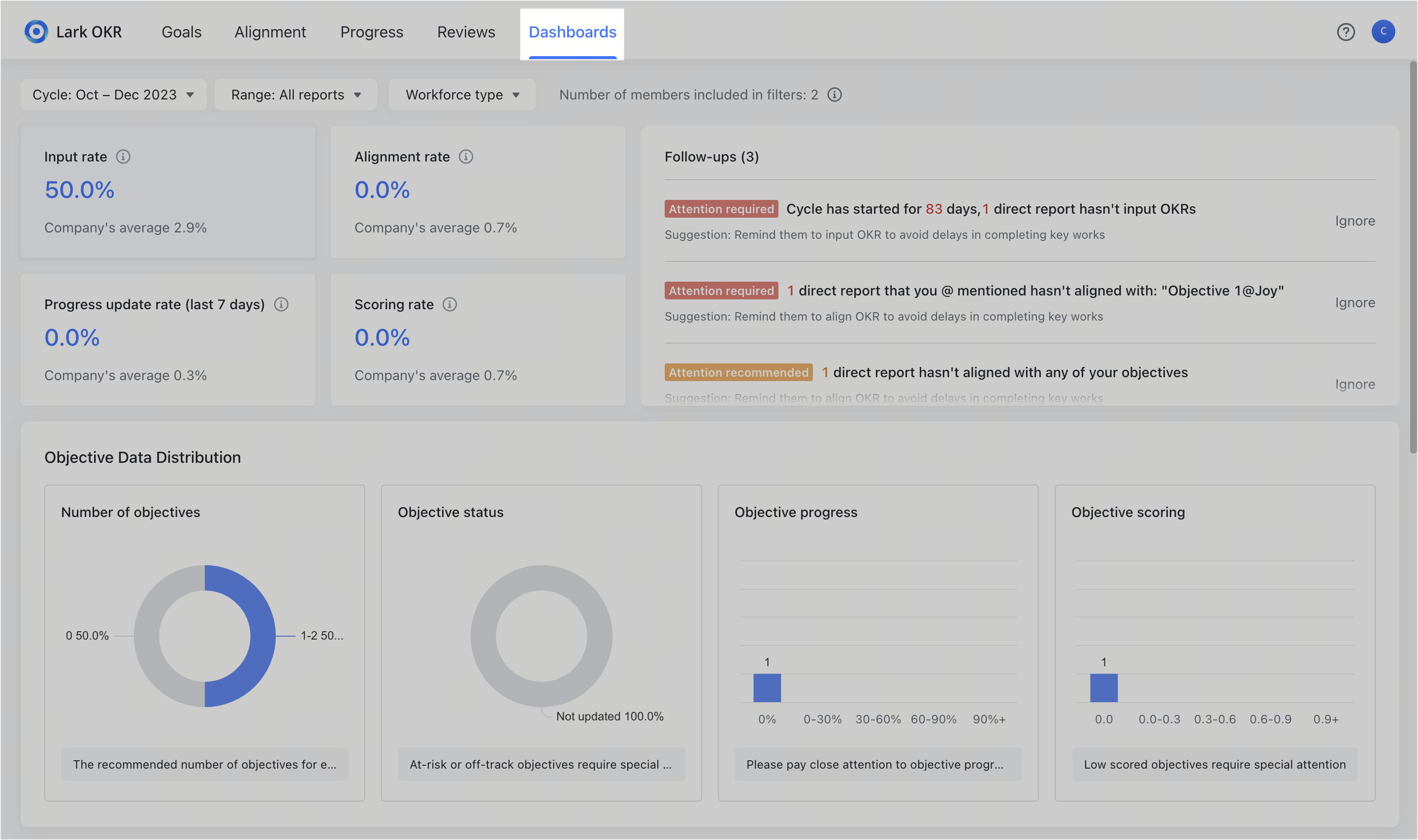
250px|700px|reset
Các chức năng khác
Tự động dịch
Nếu ai đó đã viết OKRs của họ bằng một ngôn ngữ khác, bạn có thể nhấp vào biểu tượng Dịch ở góc trên bên phải. Sau đó, bạn có thể đặt ngôn ngữ để dịch OKRs.
Bạn cũng có thể nhấp vào See original (Xem bản gốc) nếu bạn muốn xem OKRs gốc chưa được dịch.
Lưu ý: Bạn không thể dịch OKRs của mình với chức năng này.
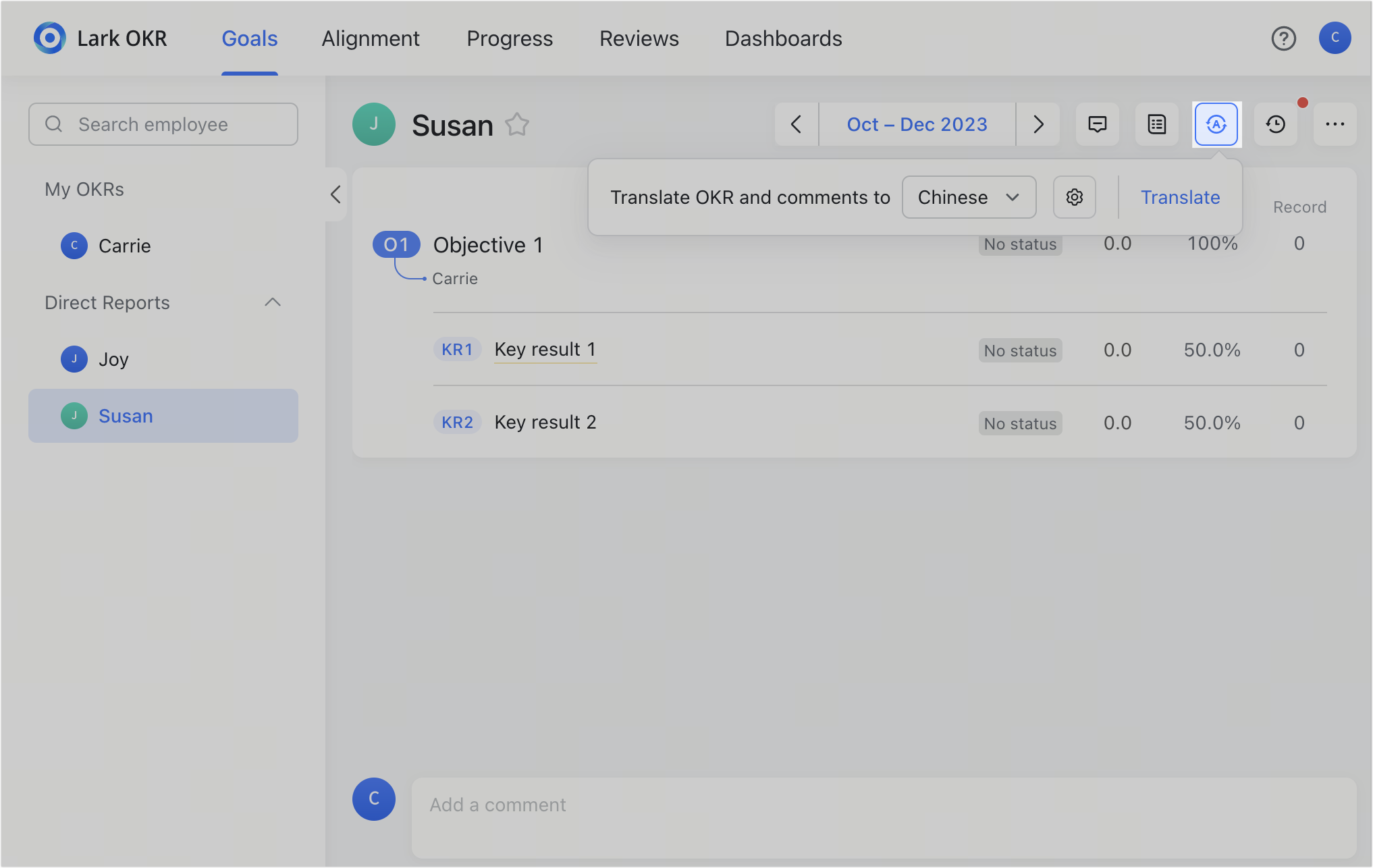
250px|700px|reset
Sau khi bạn nhấp vào biểu tượng Translate (Dịch), nhấp vào biểu tượng Settings (Cài đặt) để mở cửa sổ Translation Preferences (Tùy chọn dịch). Bật Auto-translate OKR and comments (Tự động dịch OKR và nhận xét) nếu bạn muốn OKRs của người khác được dịch tự động khi bạn xem chúng.
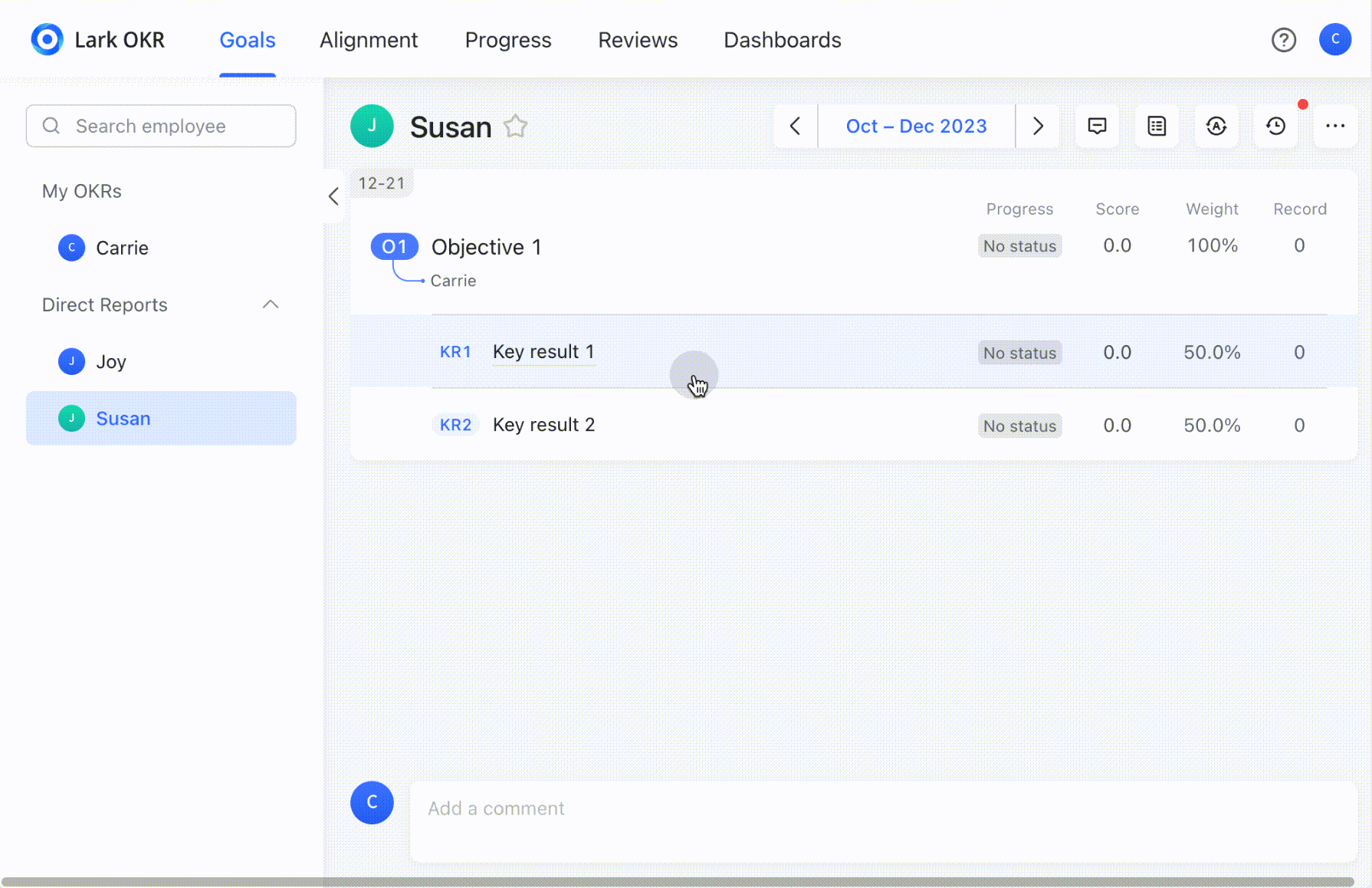
250px|700px|reset
III. Câu hỏi thường gặp
Tại sao tôi không thể truy cập "Dashboard"?
Dashboard (Bảng điều khiển) chỉ dành cho người quản lý (những người có cấp dưới trực tiếp). Nếu bạn là người quản lý, nhưng không thể xem Dashboard (Bảng điều khiển), có thể là do cơ cấu tổ chức của bạn không hoàn thiện trong Bảng điều khiển dành cho quản trị viên Lark. Để giải quyết vấn đề này, vui lòng liên hệ với quản trị viên của bạn. Quản trị viên cần xem xét liệu thông tin của một thành viên, như người quản lý trực tiếp của họ, đã được nhập chính xác hay không. Để tìm hiểu thêm, hãy truy cập Quản trị viên | Tạo phòng ban và thêm thành viên.
Tôi có thể xem OKRs của các thành viên phòng ban khác không?
Điều này phụ thuộc vào cấu hình của quản trị viên trong Cấu hình Quyền mặc định. Nếu bạn có quyền xem OKR của các thành viên của bộ phận, bạn có thể tìm kiếm tên thành viên ở phía bên trái trang OKR để xem OKR của họ. Để biết thêm thông tin, xem Hướng dẫn quản trị viên Lark OKR.
Tại sao tôi không thể định hướng OKRs của mình với các thành viên khác?
Bạn không thể định hướng OKRs của mình với các thành viên khác trừ khi họ đã xây dựng OKRs của họ.
Tôi có thể đánh giá mục tiêu của mình trực tiếp không?
Điều này không được hỗ trợ. Tuy nhiên, bạn có thể đánh giá các kết quả chính cho mục tiêu. Điểm của mục tiêu sẽ là điểm trung bình có trọng số của các kết quả chính của bạn.
Khi nào phiên bản lịch sử của OKRs của tôi sẽ được tạo ra?
Một phiên bản lịch sử sẽ được tạo ra sau khi OKR đã được chỉnh sửa và đăng.
Lưu ý:
- Chỉ một phiên bản lịch sử sẽ được tạo ra mỗi ngày. Nếu có nhiều sửa đổi trong một ngày, chỉ sửa đổi cuối cùng của ngày đó sẽ được ghi lại.
- Phiên bản lịch sử chỉ hiển thị các chỉnh sửa bạn đã thực hiện trên OKRs, chẳng hạn như viết lại một kết quả chính. Tuy nhiên, việc sắp xếp lại OKRs của bạn hoặc chỉnh sửa tiến trình, trọng số, và điểm số của chúng không được theo dõi.
Tôi có thể đặt một số kết quả chính để cập nhật tự động trong khi một số được cập nhật thủ công không?
Không, bạn không thể kết hợp hai phương pháp. Bạn chỉ có thể chọn một phương pháp.
OKR có chức năng nhắc nhở không?
Có. Tuy nhiên, quản trị viên phải cấu hình chức năng nhắc nhở trong Cài đặt Giai đoạn. Để tìm hiểu thêm, xem Hướng dẫn quản trị viên Lark OKR / Sổ tay quản trị viên Lark OKR.
IV. Liên quan
